เมื่อฉันไม่ได้บล็อก CNET ฉันจะทดสอบและตรวจสอบแล็ปท็อปและเดสก์ท็อป ในระหว่างกระบวนการทำความรู้จักกับแต่ละระบบที่ฉันตรวจทานหนึ่งในสถานที่ที่ฉันมักจะแวะไปก่อนคือแผงควบคุมเพื่อปรับการตั้งค่าหรือสองก่อนที่ฉันจะเริ่มทดสอบเกณฑ์มาตรฐาน ในวันเก่า ๆ ที่ดีของ Windows 7 และ XP ฉันเพียงแค่คลิกที่ปุ่มเริ่มและเลือกแผงควบคุมจากเมนูเริ่ม อย่างไรก็ตามด้วย Windows 8 เส้นทางนั้นไม่มีอยู่
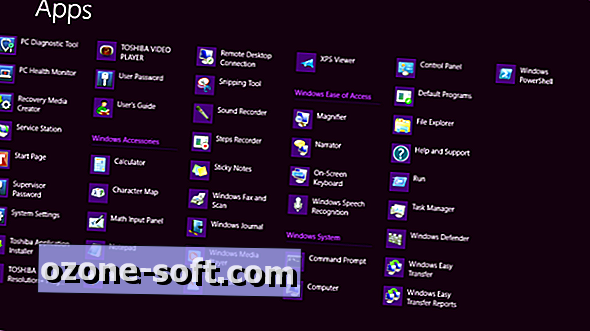
หากคุณกำลังใช้แท็บเล็ตหรือปฏิเสธที่จะมีส่วนร่วมในแป้นพิมพ์ลัดคุณจะต้องทำการแตะและกวาดนิ้วเล็กน้อยเพื่อไปที่แผงควบคุม จากหน้าจอเริ่มแบบเรียงต่อกันคุณสามารถปัดขึ้นจากขอบด้านล่างของหน้าจอแล้วแตะปุ่ม "แอพทั้งหมด" ในแถบเมนูที่ปรากฏขึ้น จากที่นี่คุณสามารถปัดไปทางซ้ายแล้วเลือกแผงควบคุมจากการจัดกลุ่มล่าสุดภายใต้ส่วนย่อยของระบบ Windows หรือจากหน้าจอเริ่มคุณสามารถเริ่มพิมพ์ "แผงควบคุม" เพื่อค้นหาคำศัพท์
หากคุณเป็นผู้เข้าชมปกติที่แผงควบคุมคุณสามารถตรึงไว้ที่เมนูเริ่มเพื่อให้สามารถแตะได้เพียงครั้งเดียว (เปิดแผงควบคุมเลื่อนระดับในลำดับชั้นของโฟลเดอร์คลิกขวาที่ไอคอนแผงควบคุมแล้วเลือก Pin to Start)
อย่างไรก็ตามจากมุมมองเดสก์ท็อปการกระทำเหล่านี้ไม่สามารถใช้ได้ โชคดีที่มีแป้นพิมพ์ลัดสามทางที่จะทำให้คุณสามารถเข้าถึงแผงควบคุมได้อย่างรวดเร็ว
1. ปุ่ม Windows และปุ่ม X นี่เป็นการเปิดเมนูที่มุมล่างขวาของหน้าจอโดยมี Control Panel แสดงอยู่ในตัวเลือกต่างๆ
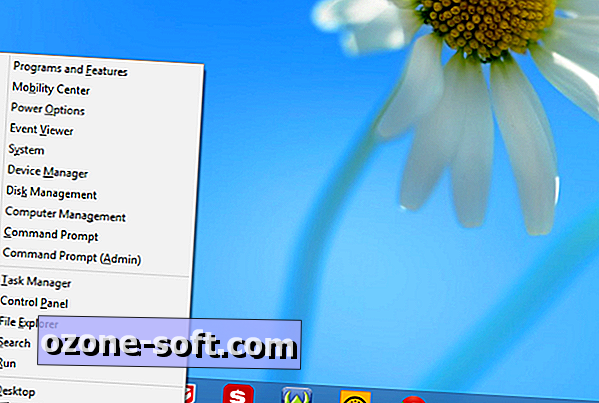
2. Windows-I สิ่งนี้จะเปิดเมนูการตั้งค่าของชาร์มบาร์ที่ขอบด้านขวาของหน้าจอด้วยใช่แผงควบคุมเป็นหนึ่งในตัวเลือก

3. Windows-R เพื่อเปิดหน้าต่างคำสั่ง run และเข้าสู่ Control Panel
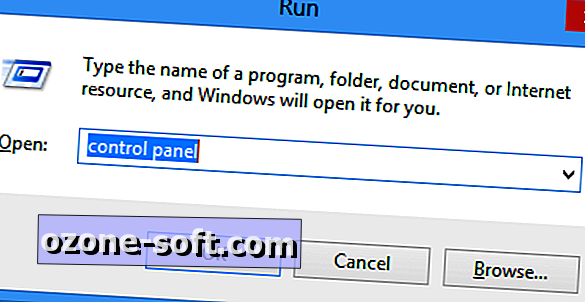
สำหรับข้อมูลเพิ่มเติมโปรดอ่านแป้นพิมพ์ลัดใหม่ของ Ed Rhee สำหรับ Windows 8
(Via Ghacks)













แสดงความคิดเห็นของคุณ